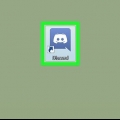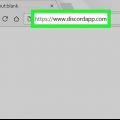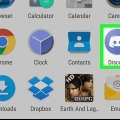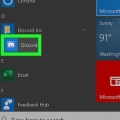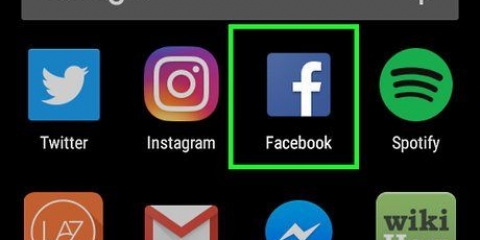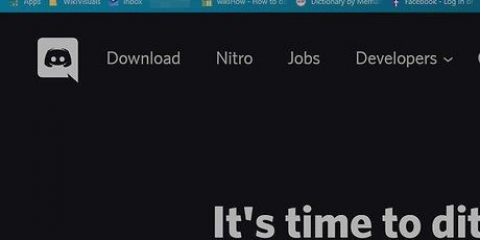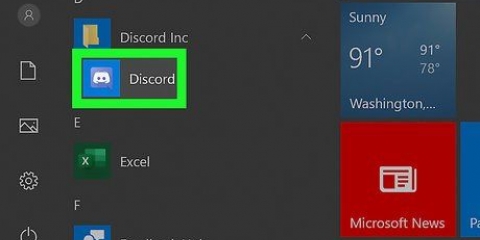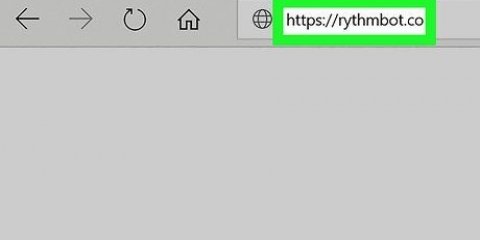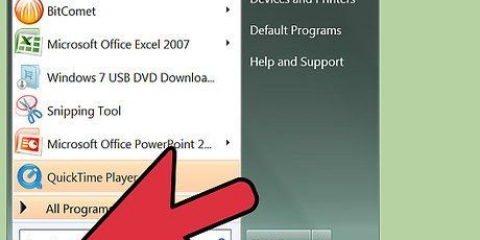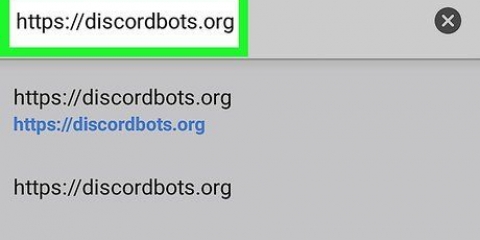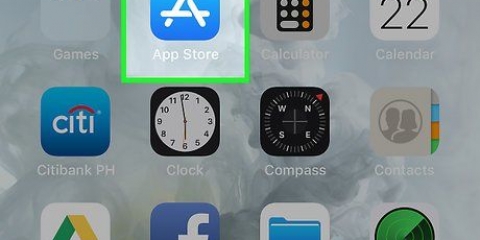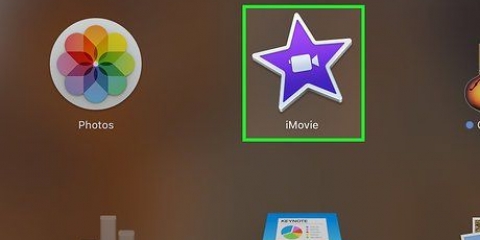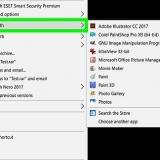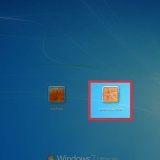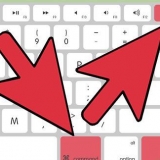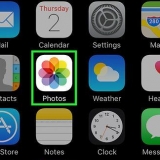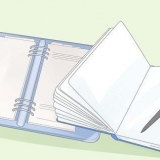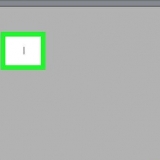Les autorisations varient selon le bot, mais vous voulez généralement qu`il puisse voir le chat. Pour ce faire, cliquez sur la coche à côté de « Lire les messages ». Vous ne pourrez peut-être pas modifier l`autorisation « Lire les messages » dans le canal « général ». Les autorisations de canal ont préséance sur toutes les autorisations de serveur.
Ajouter un bot à une chaîne discord sur un pc ou un mac
Ce tutoriel va vous montrer comment installer un bot sur l`une de vos chaînes Discord si vous utilisez un ordinateur.
Pas

1. Trouver un bot à installer. Il existe de nombreux bots différents qui font des choses différentes. Si vous n`avez pas de tâche spécifique en tête pour votre bot, parcourez ces listes de bots populaires pour voir ce qui est disponible. Voici quelques listes de robots populaires :

2. Installer le bot. Les instructions varient selon le bot, mais il vous sera généralement demandé de vous connecter à votre compte Discord, de sélectionner un serveur et de donner l`autorisation au bot.
Vous devez être un administrateur de serveur pour ajouter un bot à votre serveur.

3. Ouvrir Discord. Si vous avez installé l`application de bureau, vous pouvez la trouver dans le menu Windows (PC) ou dans le dossier de l`application (Mac). Sinon allez à https://www.application discorde.com, et cliquez S`inscrire.

4. Sélectionnez le serveur sur lequel vous avez installé le bot. Les serveurs sont sur le côté gauche de l`écran.

5. Passez votre souris sur le canal auquel vous souhaitez ajouter le bot. Deux nouvelles icônes apparaissent.

6. Cliquez sur l`icône d`engrenage. C`est à côté du nom de la chaîne. Cela ouvrira l`écran « Paramètres de la chaîne ».

sept. Cliquez sur Autorisations. Ceci est la deuxième option sur le côté gauche de l`écran.

8. Cliquez sur `+` à côté de `Rôles/Membres.` Une liste des utilisateurs du serveur apparaît.

9. Cliquez sur le nom du bot. Vous pouvez le trouver sous « membres.`

dix. Attribuer des autorisations au bot. Cliquez sur la coche à côté de chacune des autorisations que le bot doit avoir.

11. Cliquez sur Enregistrer les modifications. C`est en bas de l`écran. Le bot est maintenant actif dans ce canal.
Si vous ne voulez pas que le bot accède à d`autres chaînes, accédez aux « Paramètres des chaînes » de chaque chaîne pour désactiver les autorisations.
Articles sur le sujet "Ajouter un bot à une chaîne discord sur un pc ou un mac"
Оцените, пожалуйста статью
Similaire
Populaire